Hogyan csatlakoztassuk a tévét az internethez?
Nem is olyan régen egy 16 bites játékkonzolt csatlakoztattam a tévémhez (a szokásos antenna helyett), nem tudtam, mi az Internet, és nem is tudtam elképzelni, hogy 10 év múlva az internetet magához a tévéhez kell csatlakoztatnom. Ráadásul nem feltétlenül kábelen keresztül, mert most már a legtöbb tévében beépített Wi-Fi van. Igen, a technológia nagyon gyorsan fejlődik. Most egy Smart TV-vel ellátott tévé bizonyos mértékben akár a számítógépet is helyettesítheti.
Észrevettem, hogy sok felhasználó, miután megvásárolt egy modern tévét, azonnal felteszi magának az internethez való csatlakozás kérdését. Igaz, nem mindenkinek sikerül. Miért, ebben a cikkben elmondom. Megvizsgáljuk azokat a főbb módszereket is, amelyekkel az internetet a tévéhez csatlakoztathatja. Válaszot adok egy nagyon népszerű kérdésre: "mit tegyek, ha nincs Smart TV a tévében". De azt szeretné, ha képes lenne a YouTube megtekintésére, az interneten történő videók megtekintésére, egyes alkalmazások telepítésére, a böngésző használatára, stb. És megpróbáljuk megtudni, hogy milyen lehetőségeket kínál a Smart TV funkció, miután a TV hozzáfér az internethez ...
Ha nem tévedek, akkor az első TV-t Smart TV-vel és ennek megfelelően a világhálóhoz való csatlakozás képességével 2013-ban kaptam. Az LG volt, még mindig a régi rendszerrel. Most az LG-nek minden TV-n van saját operációs rendszere, webOS-nak hívják. Néhány évvel ezelőtt vettem egy Philips tévét. Már telepítve van egy Android TV rendszer, beépített Wi-Fi és LAN bemenet. A Samsung TV-k saját típusú Smart TV rendszerrel rendelkeznek. Nem volt ilyen tévém. Nem vagyok erős Smart TV szakember, de úgy tűnik, hogy az LG TV-k a webOS-szal jelenleg a legjobbak a piacon. A kényelem, a sebesség, a funkcionalitás stb. Szempontjából. De ez nem biztos 🙂 Igen, és ma nem erről van szó.
Milyen tévét csatlakoztathatok az internethez?
Az internet csak TV-hez csatlakoztatható Smart TV-vel . Itt minden világos és logikus. Ha TV-je van Smart TV nélkül, akkor az internetre egyáltalán nincs szükség. Mivel nincs olyan alkalmazás, amellyel videókat nézhetne, webhelyeket nyithatna meg stb.
Vannak olyan TV-modellek, amelyek nem rendelkeznek Smart TV-vel, de LAN bemenettel. A hálózati kábel alatt. Úgy tűnik, hogy az internetet egy útválasztó kábelével csatlakoztathatja a TV-hez, de miért, ha nincsenek intelligens funkciói. Ezekben a modellekben a LAN portot ténylegesen az útválasztóhoz való csatlakozásra használják. De nem az internethez való hozzáféréshez, hanem fényképek, videók megtekintéséhez és zenehallgatáshoz a helyi hálózaton lévő eszközökről DLNA technológiával.
Erről a cikkben olvashat bővebben: Miért érdemes egy LAN-csatlakozót egy TV-n (LG, Samsung, Sony).
Van-e támogatás a Smart TV-hez?
Ha maga választott és vásárolt egy tévét, akkor tudnia kell, hogy van-e benne Smart TV vagy sem. Ha nem tudja, megnézheti a négyzetet, ott általában minden fő jellemző meg van jelölve.
Ha nincs ráírva a dobozra, vagy nem, akkor figyeljen a távirányítóra. A Smart TV menüjének meghívásához szükséges egy gomb. Általában így írják alá. A Philips tévéknél például erre a gombra egy ház ikon rajzolódik. A Samsung-on - egy gomb többszínű gyémánttal.
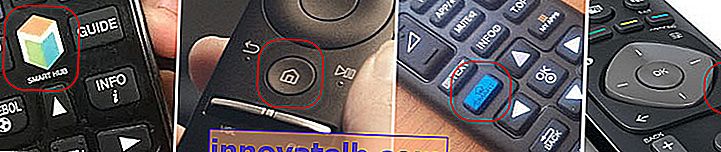
Ha még mindig nem tudja megtudni, hogy rendelkezik-e Smart TV-vel, akkor nézze meg annak jellemzőit a hivatalos webhelyen vagy egy online boltban (lehetőleg egy népszerű). Csak írja be a Yandex keresősávba, vagy tegye a Google-ba a tévé modelljét. Például: LG 32LN575U.
Megnyitjuk a hivatalos weboldalt, vagy más népszerű forrást.
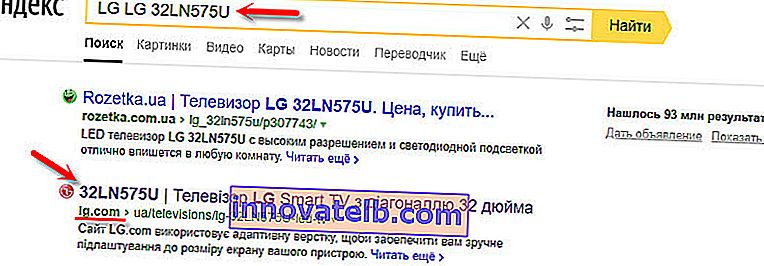
Megnézzük a jellemzőket:
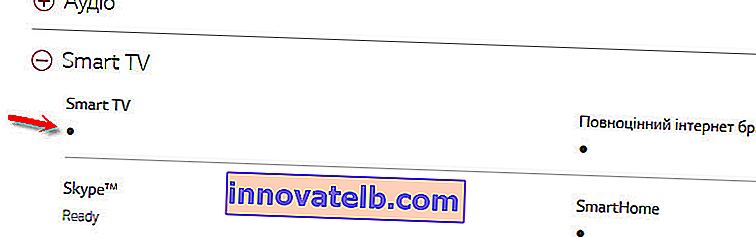
Így bármilyen TV-t ellenőrizhet: Samsung, Sony, LG, Philips, Panasonic stb. Ha Smart TV-vel ellátott tévé van, akkor mindenképpen csatlakoztatható az internethez. Csak ki kell választania egy csatlakozási módot: Wi-Fi vagy LAN.
Mi van, ha nincs Smart TV?
Nagyon gyakran találkozom olyan kérdésekkel, amelyek a tévék internethez való csatlakoztatásához kapcsolódnak, amelyekben nincs Smart TV. Lehetséges-e valahogyan használni az internetet ilyen modelleken? Nem, te nem tudod. Fentebb írtam, miért.
De van megoldás - Smart TV set-top box. Ez egy kicsi eszköz, amely HDMI-kábelen keresztül csatlakozik a TV-hez, és egyszerűen képet jelenít meg rajta. Maga a doboz Androidon fut. Egyszerűen fogalmazva, a tévé ilyen nagy táblagéppé válik. Általános szabály, hogy a Smart TV set-top boxok gyártói felhasználóbarát kezelőfelületet fejlesztenek ki, és kifejezetten a nagy képernyőre optimalizálják az Androidot.

Nagyon sok ilyen konzol eladó most. Kicsi és nagy, hatalmas és nem olyan, 4k támogatással és anélkül. Áraik nem magasak. A legnépszerűbb a Xiaomi Mi Box 3 (4K támogatással). Nagyon klassz eszköz. Talán jobb, ha ugyanazért a pénzért nagyobb átlós, de Smart TV nélküli TV-t vásárol, és külön vesz set-top boxot, mint Smart funkcióval rendelkező TV-t. Igen, lehet, hogy nem olyan kényelmes használni, de valószínűleg ez a set-top box stabilabban és gyorsabban fog működni, mint a beépített Smart TV. Legalább az Android TV a Philips-en nagyon lassú, hibás és lefagy.
Van még MAG 410, Dune HD Neo 4K, OzoneHD és mások. A választék nagyon nagy. Vásárolunk egy set-top boxot, csatlakoztatjuk a TV-hez, és az internetet Wi-Fi-n keresztül vagy hálózati kábellel magához a Smart-boxhoz csatlakoztatjuk. Mivel van Android, nem lehet probléma.
Ha a TV Smart TV-vel van, akkor az internetet közvetlenül Wi-Fi-n vagy kábelen keresztül csatlakoztatjuk
Kábelen keresztüli internetkapcsolat esetén minden többé-kevésbé világos. Szükségünk van egy szokásos hálózati kábelre (sodrott pár), amelyet megvásárolhat, vagy saját kezűleg készítheti el az utasításaim szerint: hogyan lehet egy sodrott kábelt tömöríteni RJ-45-be.
Ezután a kábel egyik végét összekötjük egy útválasztóval vagy modemmel, a másik végét pedig a TV LAN-portjával (Hálózat).

Ha az útválasztó konfigurálva van, és az internetet más eszközökre terjeszti, akkor az Internetnek automatikusan működnie kell a TV-n. Megnyithatja a "Hálózat" részt a beállításokban, vagy valami hasonlót, és ellenőrizheti a kapcsolat állapotát. Ha nem működik automatikusan, akkor a beállításokban ki kell választania egy vezetékes kapcsolatot (vezetékes hálózat). Ez már a TV gyártójától és a benne telepített Smart TV rendszertől függ.
Számos utasítást írtam már erről a témáról:
- Hogyan csatlakoztassuk az LG TV-t kábellel (LAN) keresztüli internethez?
- Hogyan csatlakoztathatja a Philips TV-készüléket az internethez hálózati kábelen (LAN), útválasztón keresztül
- A Samsung Smart TV csatlakoztatása az internethez hálózati kábelen keresztül
Ott mindent nagyon részletesen bemutatunk.
Mi van, ha nincs útválasztó / modem, hanem csak egy kábel van a szolgáltatótól? Ha az internetszolgáltatója a „Dinamikus IP” (DHCP) vagy a „Statikus IP” kapcsolattípust használja, akkor az internetkábelt közvetlenül a tévéhez csatlakoztathatja. Minden működjön. Ha a kapcsolat statikus IP-n keresztül történik, akkor a TV csatlakozási tulajdonságaiban manuálisan regisztrálnia kell az internetszolgáltató által megadott címeket.
Ha a kapcsolat felhasználónévvel és jelszóval történik (PPPoE, L2TP, PPTP), akkor az internethez csak útválasztón keresztül lehet csatlakozni. Ez a kapcsolat nem hozható létre a TV-n.
Wi-Fi kapcsolat
Semmi bonyolult. Egyszerűen vannak Wi-Fi nélküli tévék. Ha nincs beépített modul, de csatlakoztathat egy külső USB-adaptert. Nem szokványos, mint egy álló számítógép esetében, hanem egy saját. Ugyanattól a gyártótól, mint a TV.
Azonnal beléphet a beállításokba, és megpróbálhatja Wi-Fi-n keresztül csatlakoztatni a TV-t. Csak ki kell választania a vezeték nélküli hálózatot a listából, és meg kell adnia a jelszót. Az alábbi képen egy Philips TV található Android TV-vel.
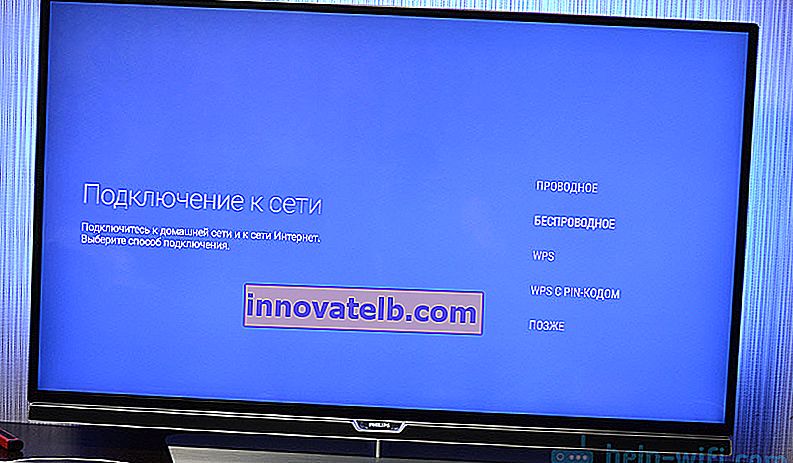
Ha nem találja ott a vezeték nélküli hálózati beállításokat, vagy olyan hiba jelenik meg, mint például: "Ellenőrizze a hálózati kábelt vagy a Wi-Fi dongle-t a hálózathoz való csatlakozáshoz", ez azt jelenti, hogy a tévében nincs beépített Wi-Fi-vevő. Vagy csatlakoznia kell az internethez kábelen keresztül, vagy pedig márkás USB adaptert kell keresnie és vásárolnia. Ami kifejezetten az Ön modelljére alkalmas. Van még egy lehetőség, amiről itt írtam: hogyan lehet Wi-Fi nélküli tévét csatlakoztatni az internethez Wi-Fi-n keresztül.
Jobb, ha megtalálod a tévé specifikációit a gyártó hivatalos webhelyén, és megnézheted, van-e benne Wi-Fi, vagy támogatja-e a külső adaptereket (és melyiket). Kövesse a cikk elején található utasításokat (ahol láttuk a Smart TV funkció elérhetőségét).
Kapcsolódó utasítások:
- Hogyan lehet az LG Smart TV-t routeren keresztül Wi-Fi-n keresztül az internethez csatlakoztatni?
- Hogyan lehet csatlakozni az internethez Wi-Fi-n keresztül Philips TV-vel az Android TV-n? (tévéknél a Sonу is alkalmas).
A webOSOS új LG tévéknél a Wi-Fi csatlakoztatható a beállításoknál, a "Hálózat" részben.
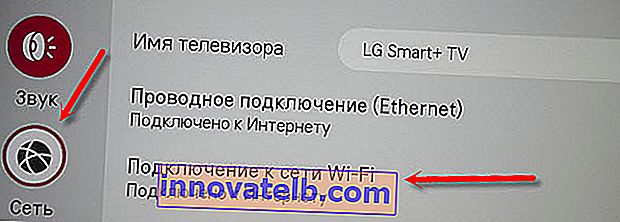
Más tévéknél, köztük a Samsungnál is, a beállítások nagyjából ugyanazok. Minden van oroszul vagy ukránul - nem nehéz kitalálni.
következtetések
A TV-készülék internethez történő csatlakoztatása nem nehezebb, mint ugyanazon okostelefon vagy táblagép csatlakoztatása. Mint más eszközöknél, gyakran különböző problémák és hibák jelentkeznek. Például a TV nem látja a kívánt vezeték nélküli hálózatot, hiba jelenik meg a csatlakozáskor, megszakad a hálózaton vagy nem akar automatikusan csatlakozni a bekapcsolás után. Ha ilyesmivel szembesülsz, írj a megjegyzésekbe.
Mi a teendő a tévében, miután csatlakozott az internethez? Videókat vagy más tartalmakat a gyártó által előre telepített alkalmazásokon keresztül nézhet meg. Telepítsen más alkalmazásokat és játékokat az alkalmazásboltból (mindegyik Smart TV-rendszernek megvan a sajátja), vagy nyisson meg webhelyeket a TV-be beépített böngészőn keresztül. Az Android TV-n ezt „Internetnek” hívják.